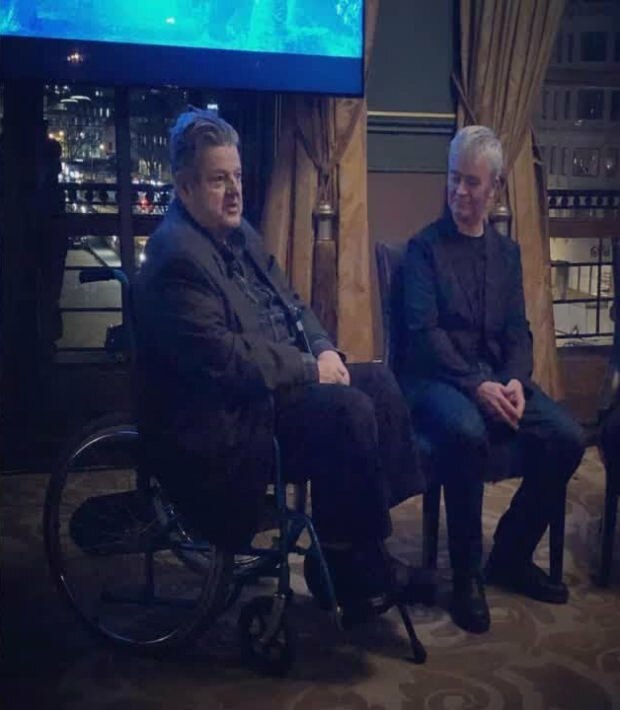Како смањити траку задатака у оперативном систему Виндовс 11
Мицрософт Виндовс 11 Јунак / / November 11, 2021

Последњи пут ажурирано
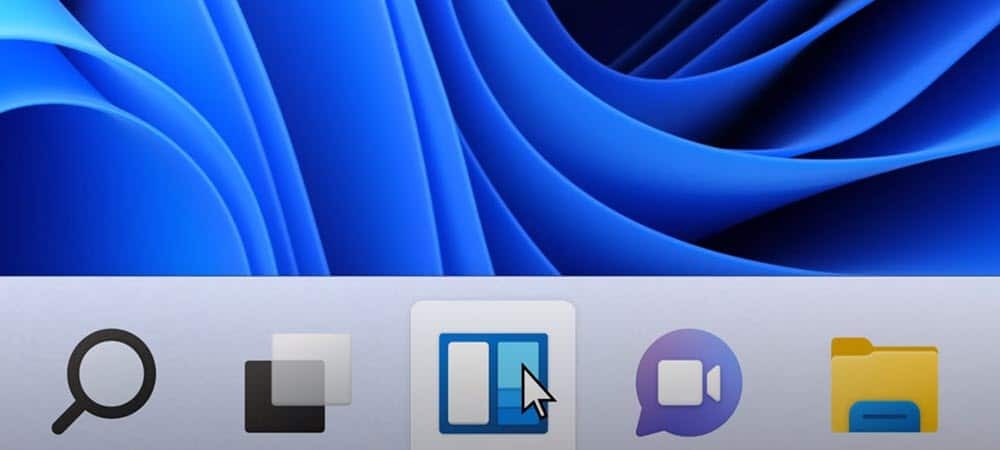
Трака задатака оперативног система Виндовс 11 има нови изглед и неке нове функције, али нема много начина да се прилагоди. Да бисте га учинили мањим или већим, ево шта треба да урадите.
Једна од козметичких промена у оперативном систему Виндовс 11 је нова централна трака задатака. Док можете да померите Трака задатака и дугме Старт са леве стране, не можете му променити величину кроз подешавања као у претходним верзијама оперативног система Виндовс.
Добра вест је да можете хаковати регистар да бисте смањили (или повећали) траку задатака и њене иконе. Идеја је овде слична изради Аутоматско сакривање траке задатака. То ће вам пружити више простора на екрану за друге апликације. Такође можете да га повећате за некога ко има слаб вид.
Како учинити Виндовс 11 траку задатака мањом или већом
Да бисте променили величину траке задатака у оперативном систему Виндовс 11, мораћете да уредите регистар.
Да бисте то урадили, притисните тастер Виндовс кључ и тип регедит. Задржите показивач изнад Најбољи меч опцију, а затим изаберите Покрени као администратор на десној. Ако је Порука о контроли корисничког налога искочи, притисните да.
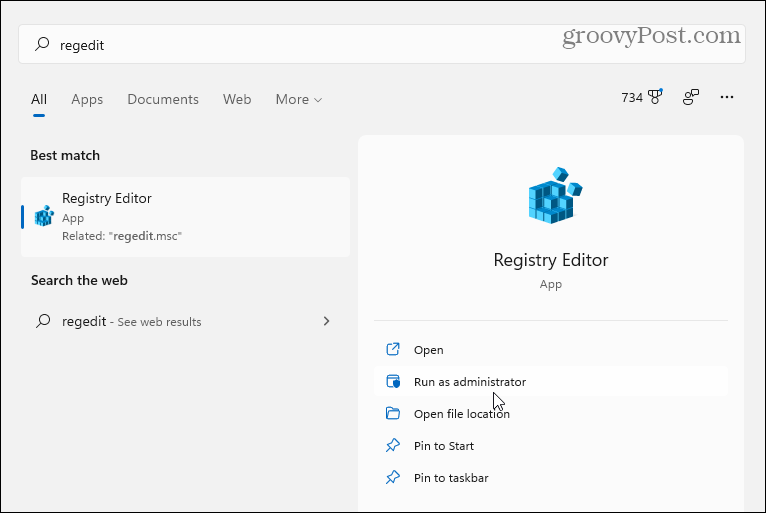
Затим идите на следећу путању у Уредник регистра— можете га копирати и налепити у адресну траку на врху:
ХКЕИ_ЦУРРЕНТ_УСЕР\Софтваре\Мицрософт\Виндовс\ЦуррентВерсион\Екплорер\Адванцед
Након што унесете горњу путању, ваш екран би требало да изгледа као на следећој слици.
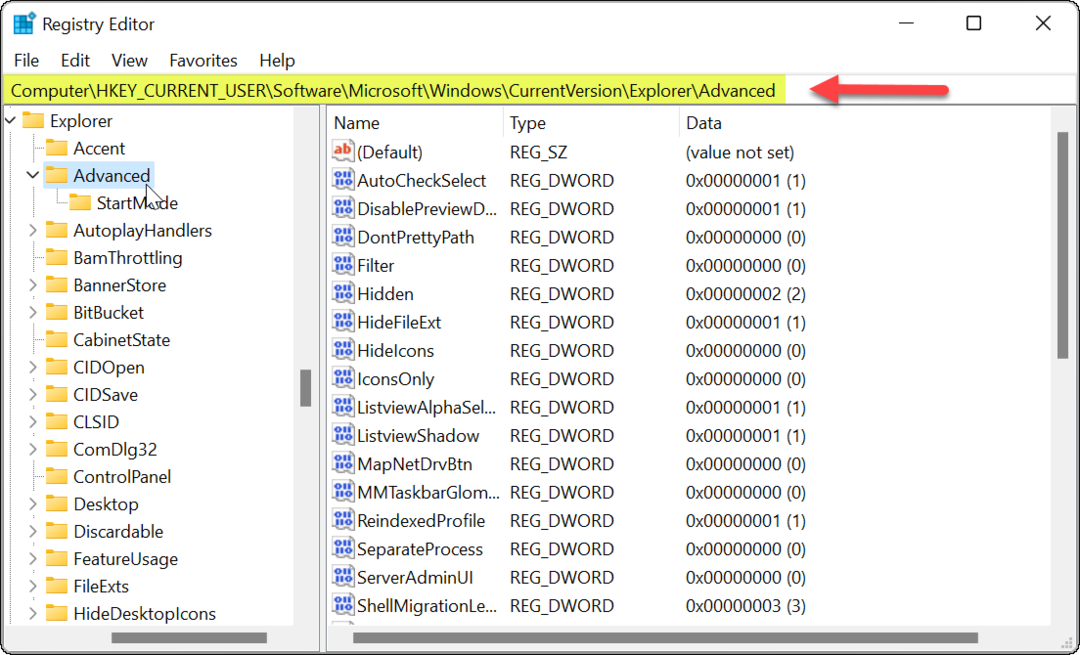
Кликните десним тастером миша на Напредно тастер и изаберите Ново > ДВОРД (32-битна) вредност.
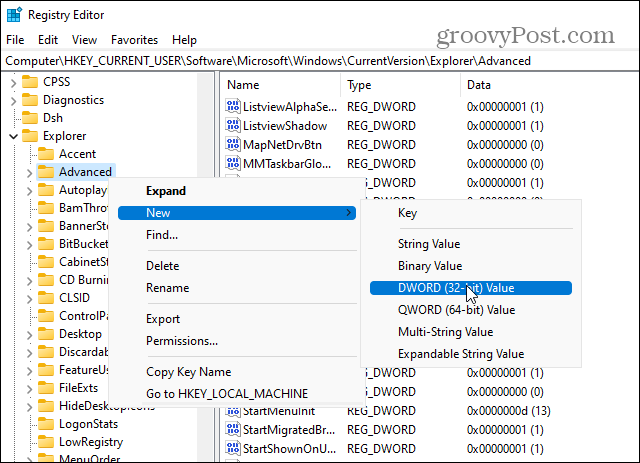
Именујте нову вредност као ТаскбарСи.
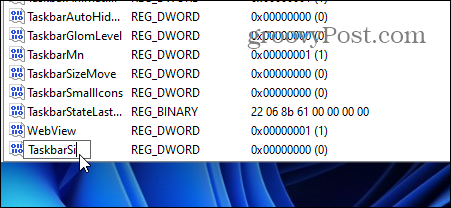
Двапут кликните на ТаскбарСи вредност коју сте управо створили. Затим у „Подаци о вредности”, дајте му вредност од 0, 1, или 2. Ево поделе вредности:
- 0 – Даје вам најмању величину за траку задатака, што је оно што желите да сачувате некретнину екрана.
- 1 – Ова вредност је „средња“, што је подразумевана величина. Ако вам се не свиђа мала (или велика) величина, можете је вратити назад.
- 2 – Је „највећа“ вредност која је чини већом од подразумеване величине.
Унесите вредност коју желите да користите и кликните У реду. Затворите уређивач регистра и поново покрените рачунар.
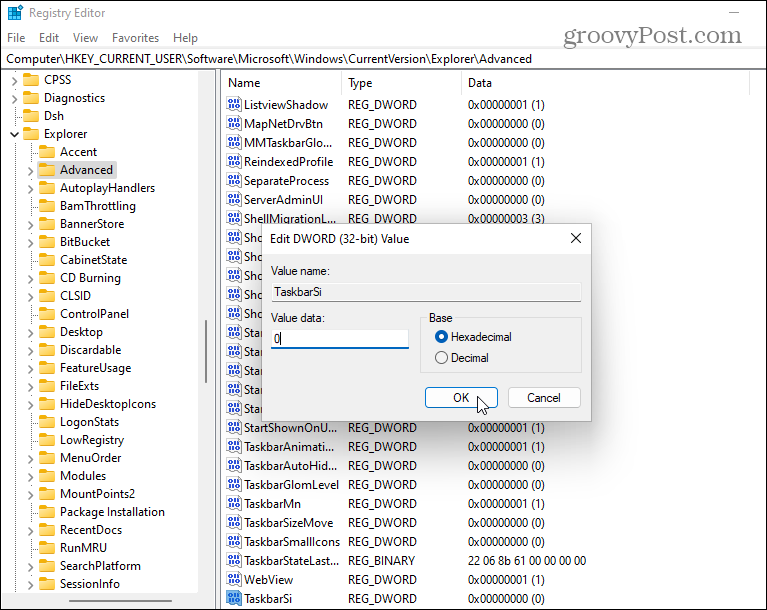
Након поновног покретања рачунара, пријавите се поново и видећете да је величина траке задатака измењена. Ево примера како га смањити.
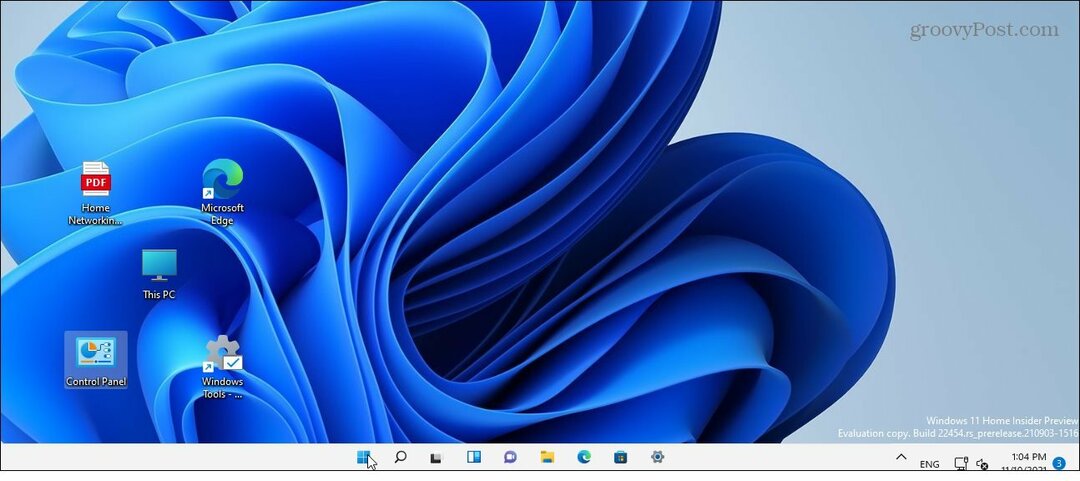
А ево примера коришћења података о вредности од 2 да буде највећи.
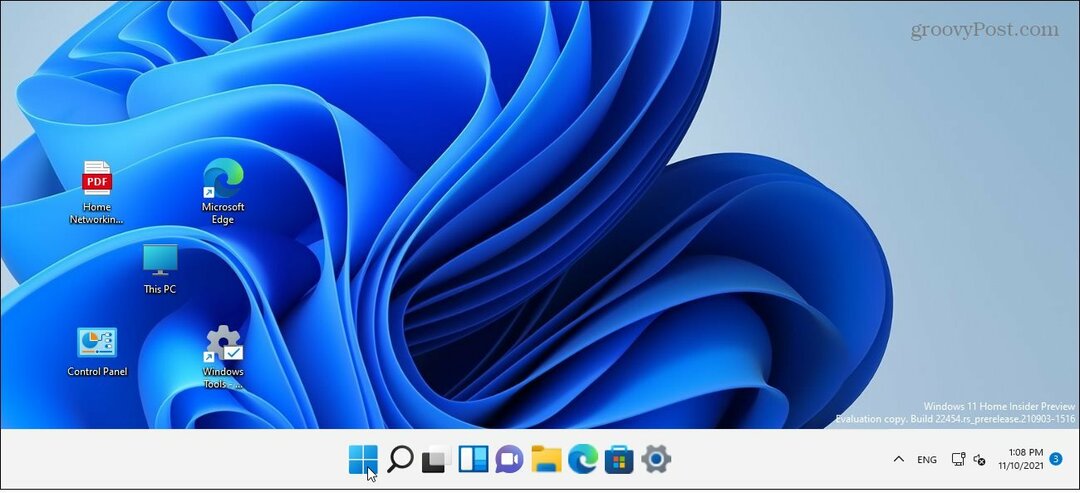
Ако се касније предомислите, вратите се на:
ХКЕИ_ЦУРРЕНТ_УСЕР\Софтваре\Мицрософт\Виндовс\ЦуррентВерсион\Екплорер\Адванцед\ТаскбарСи
Можете променити Подаци о вредности да се врати на другу величину. Опет, подаци о вредности од 1 је подразумевана величина.
Више о траци задатака у оперативном систему Виндовс 11
За више информација о овој теми, прочитајте наше савете о прилагођавање траке задатака.
На пример, да ли вам је мука од иконе виџета? Проверите како да уклоните виџете са траке задатака. Ако желите да прилагодите његов изглед, погледајте како промените боју траке задатака у оперативном систему Виндовс 11.
Како пронаћи кључ производа за Виндовс 11
Ако требате да пренесете кључ производа за Виндовс 11 или га само требате да извршите чисту инсталацију ОС-а,...
Како да обришете Гоогле Цхроме кеш, колачиће и историју прегледања
Цхроме одлично чува вашу историју прегледања, кеш меморију и колачиће како би оптимизовао перформансе прегледача на мрежи. Њено је како да...
Усклађивање цена у продавници: Како доћи до онлајн цена док купујете у продавници
Куповина у продавници не значи да морате да плаћате више цене. Захваљујући гаранцијама усклађености цена, можете остварити попусте на мрежи док купујете у...
Како поклонити Диснеи Плус претплату са дигиталном поклон картицом
Ако сте уживали у Диснеи Плус-у и желите да га поделите са другима, ево како да купите Диснеи+ Гифт претплату за...